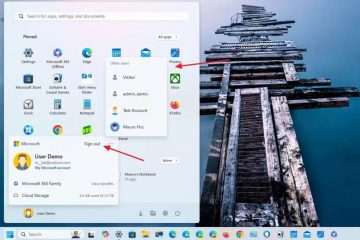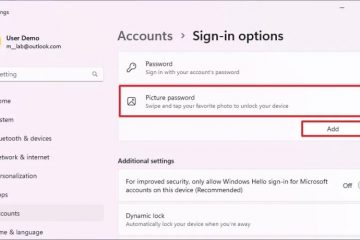Ebben a cikkben lépésről lépésre bemutatjuk a Synology NAS-eszköz első beállítását.
A Synology Network Attached Storage (NAS) rendszerei népszerűségre tettek szert. megbízhatóság, rugalmasság és erőteljes funkciókészlet. Legyen szó otthoni felhasználóról, aki elegendő helyet szeretne biztosítani digitális tartalmai számára, vagy olyan vállalatról van szó, amely meg akarja óvni az adatokat az elvesztéstől, a Synology NAS kezdettől fogva megfelelő beállítása elengedhetetlen ahhoz, hogy a lehető legtöbbet hozhassa ki képességeiből. p>
A Synology NAS eszköz első alkalommal történő beállítása nagyon egyszerű, és pillanatok alatt elvégezhető. Tehát kezdjük.
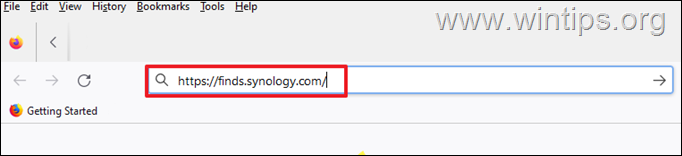
A Synology NAS első alkalommal történő beállítása és konfigurálása.
1. lépés: Készítse elő a Synology NAS-t.
Mielőtt folytatná a Synology NAS beállítását, tegye a következőket:
Adja hozzá a merevlemezeket a Synology NAS eszközhöz. Csatlakoztasson egy Ethernet-kábelt a Synology NAS eszközétől a hálózati tápellátáshoz a Synology NAS készüléken, és folytassa a következő lépéssel a beállításához.
2. lépés: A Synology NAS beállítása és konfigurálása.
1. Nyissa meg a webböngészőt, írja be a következő webcímet a címsorba, és nyomja meg az Entert:
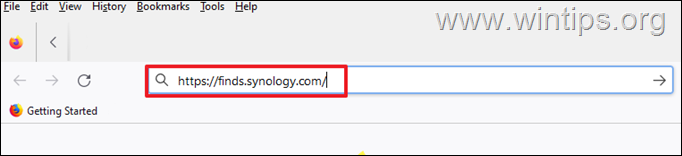
2. Hagyja, hogy a rendszer megkeresse a Synology eszközöket.
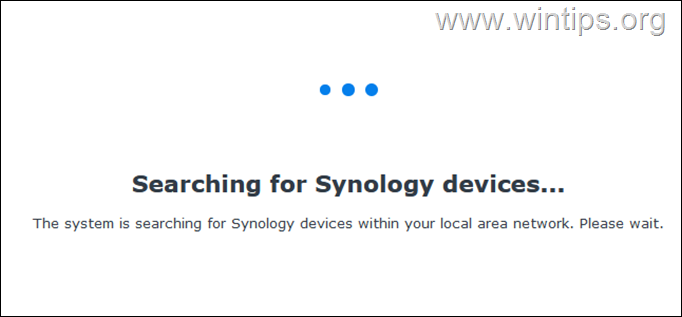
3. Amikor a varázsló megtalálja Synology NAS-ját a hálózaton, kattintson a Csatlakozás.
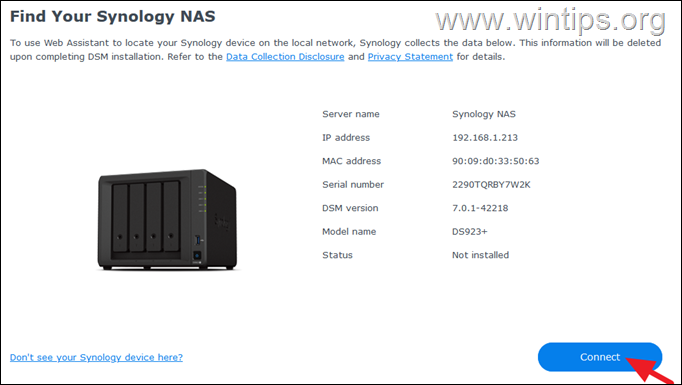
4. Fogadja el a feltételeket, és kattintson a Tovább gombra. Ezután kattintson a Tovább gombra az adatvédelmi nyilatkozathoz.
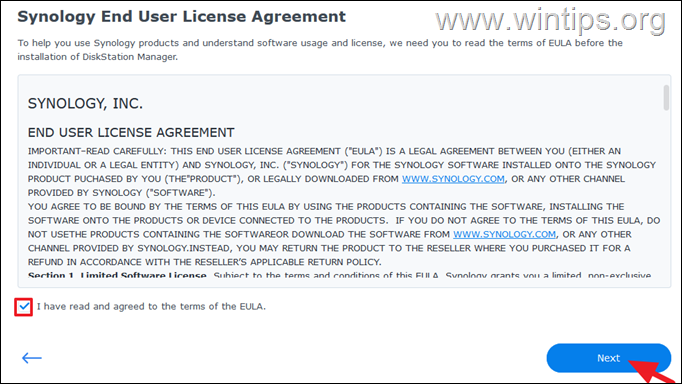
5. Az üdvözlőképernyőn kattintson a Telepítés lehetőségre.
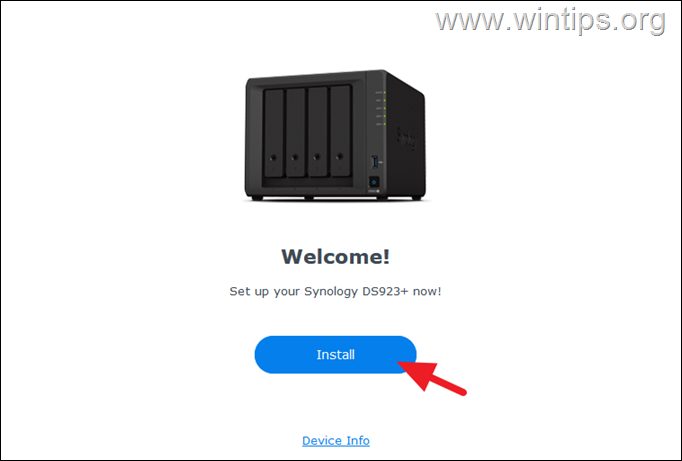
6. Hagyja bejelölve a”A legújabb verzió automatikus letöltése a Synology webhelyről”lehetőséget, és kattintson a Tovább gombra a DiskStation Manager telepítéséhez, amely a Synology NAS eszközök operációs rendszere.
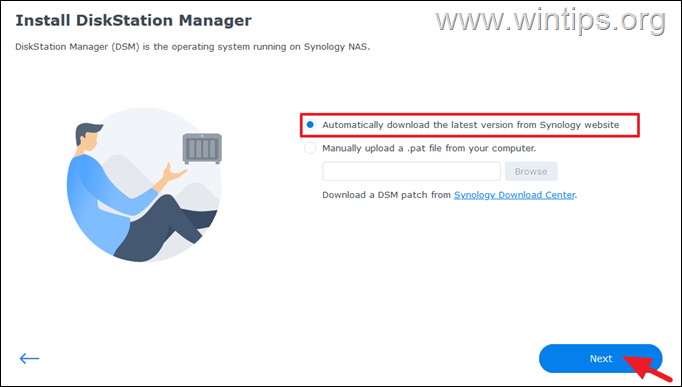
7. Jelölje be a”Megértettem, hogy a meghajtókon lévő összes adat törlődik”jelölőnégyzetet, majd kattintson a Folytatás gombra a csatlakoztatott meghajtókon lévő összes adat törléséhez.
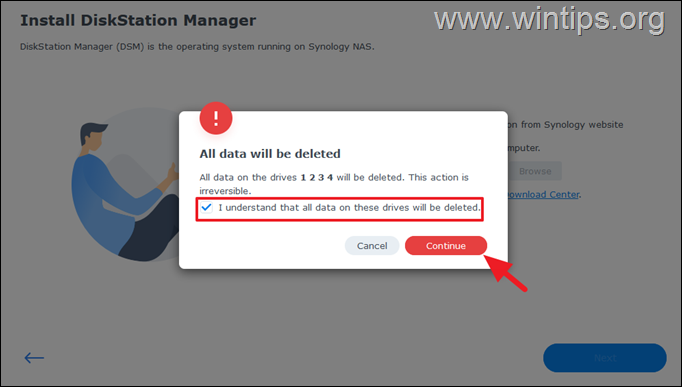
8. Most várja meg a letöltést, és telepítse a Disk Station Managert (DSM). Ha ez megtörtént, az alábbi üdvözlőképernyő jelenik meg. A folytatáshoz kattintson a Start gombra.
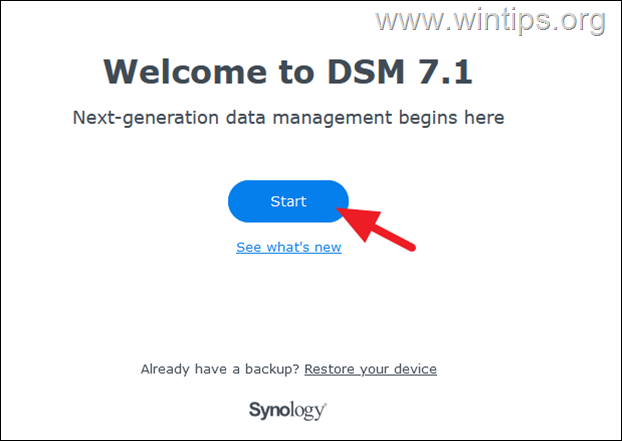
9. A”Kezdő lépések”képernyőn írja be a Synology NAS-eszköz nevét, adjon meg egy felhasználónevet a rendszergazdai fiókhoz, és adjon meg egy erős jelszót. Ha végzett, kattintson a Tovább gombra.
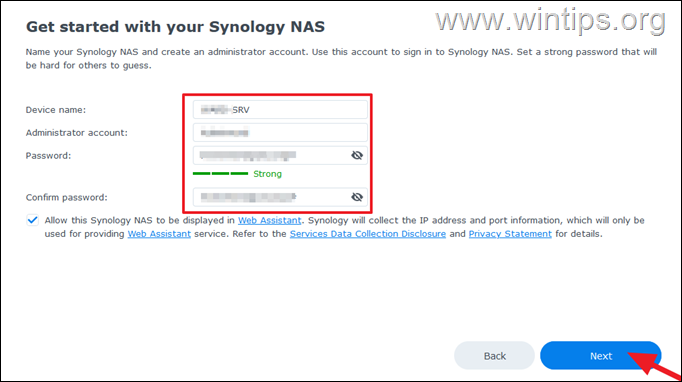
10. Hagyja bejelölve a”Csak a fontos DSM-és csomagfrissítések automatikus telepítése (ajánlott)”lehetőséget, majd kattintson a >Következő.
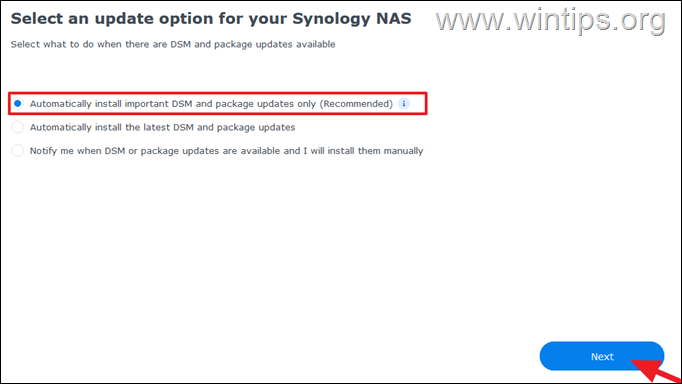
11. Amikor a rendszer Synology-fiók létrehozására kéri, kattintson a Kihagyás gombra. *
* Megjegyzés: Később létrehozhat Synology-fiókot. Tekintse meg a cikk utasításait.
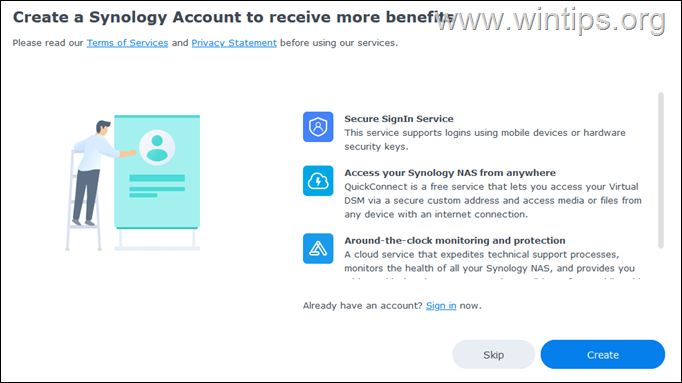
12. Ha beleegyezik abba, hogy eszközelemzési adatokat küldjön a Synologynak, jelölje be a megfelelő négyzetet, és kattintson a Küldés gombra.
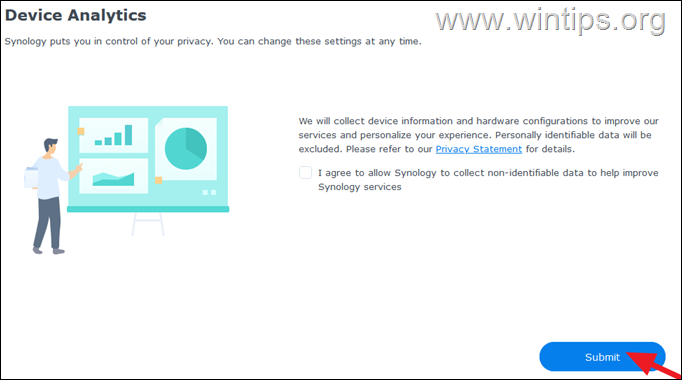
13. Mikor Ha a rendszer kéri, kattintson a Létrehozás most gombra, hogy létrehozzon egy tárolókészletet és egy kötetet a csomagok telepítésének és a fájlok Synology NAS-on való tárolásának megkezdéséhez.
14. Ezután kattintson a Start gomb a tárolókészletek és kötetek létrehozásához.
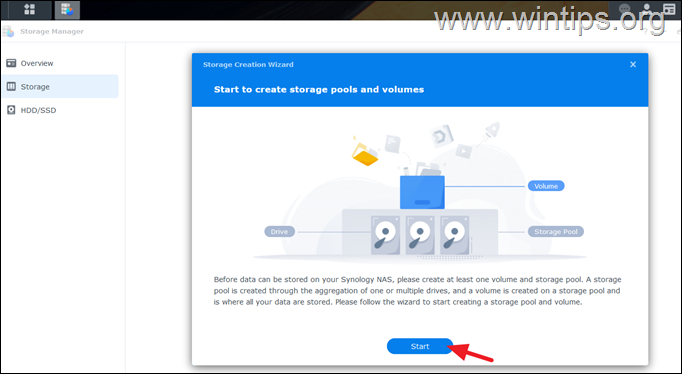
15. A következő képernyőn:
a. Hagyja a RAID típusát SHRre (Synology Hybrid RAID), amely kezdőknek ajánlott. (Ha többet szeretne megtudni az elérhető RAID-típusokról, lásd: cikk).
b. Írja be, ha nevet szeretne adni a tárolókészletnek, majd kattintson a Tovább
16. Ezután rendelje hozzá az összes meghajtót (lemezt) a tárolókészlethez, és kattintson a Tovább gombra..
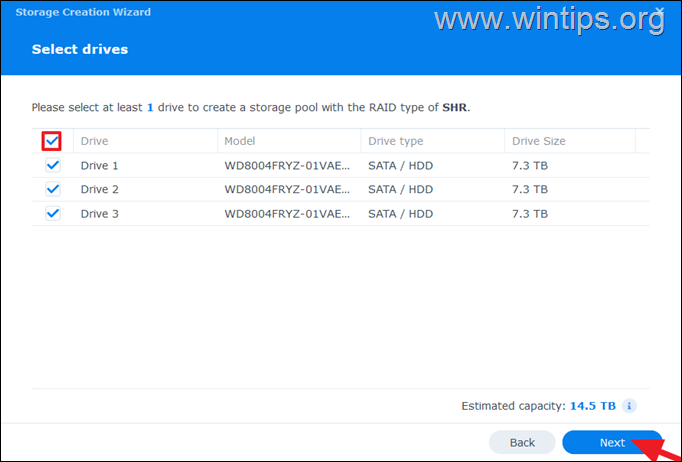
17. A következő képernyőn:
a. Adja meg az új kötet maximális méretét GB-ban, vagy kattintson a Max. lehetőségre a teljes kapacitás hozzárendeléséhez.
b. Opcionálisan írjon be egy kötetnevet, majd kattintson a Tovább
18. Hagyja bejelölve a”Btrfs (ajánlott)“fájlrendszert, mert támogatja a speciális funkciókat, és kattintson a Következő.
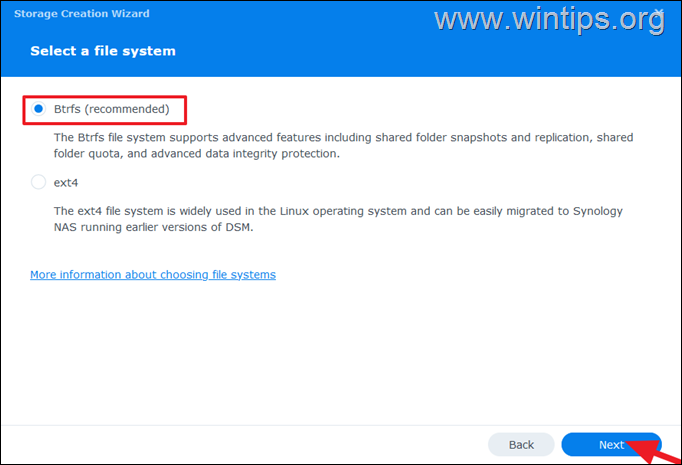
19. Tekintse át beállításait, és kattintson az Alkalmaz
20. Végül kattintson az OK gombra a lemezeken lévő összes adat törléséhez, majd várja meg, amíg létrejön a tárolókészlet és a kötet.
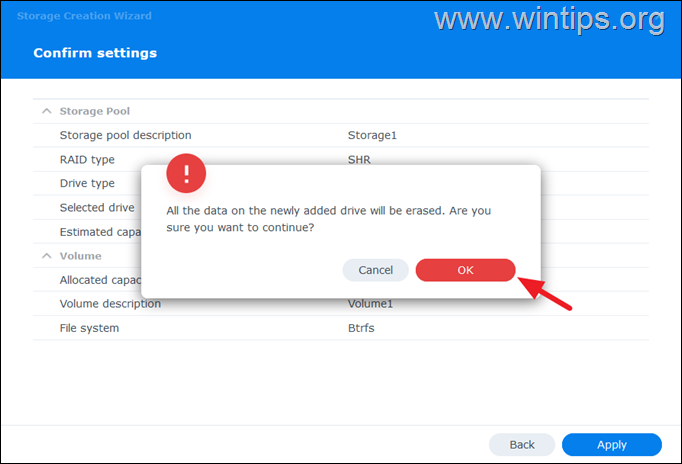
21. Ha ez megtörtént, a rendszer elkezdi optimalizálni a háttérben a Tárolókészletet. Ezen a ponton megvárhatja, amíg az optimalizálás befejeződik, vagy azonnal elkezdheti használni a NAS-t.
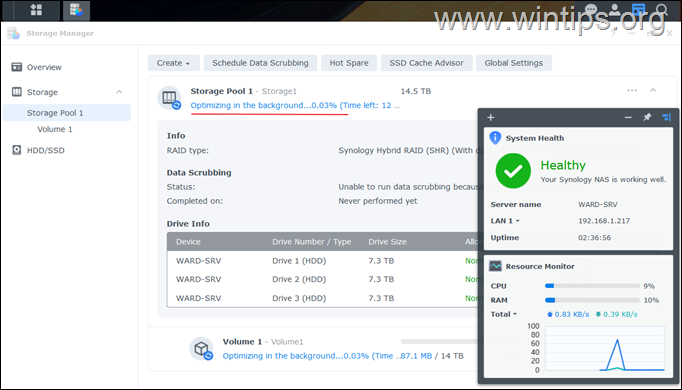
22. Kész! Befejezte Synology NAS eszközének kezdeti beállítását.
Tovább olvassa el: Hogyan csatlakozhat a Synology NAS-hoz QuickConnect ID segítségével.
Ennyi! Tudassa velem, ha ez az útmutató segített Önnek, ha megjegyzést írt tapasztalatairól. Lájkold és oszd meg ezt az útmutatót, hogy másoknak is segíthess.